LG LGH650K User Guide
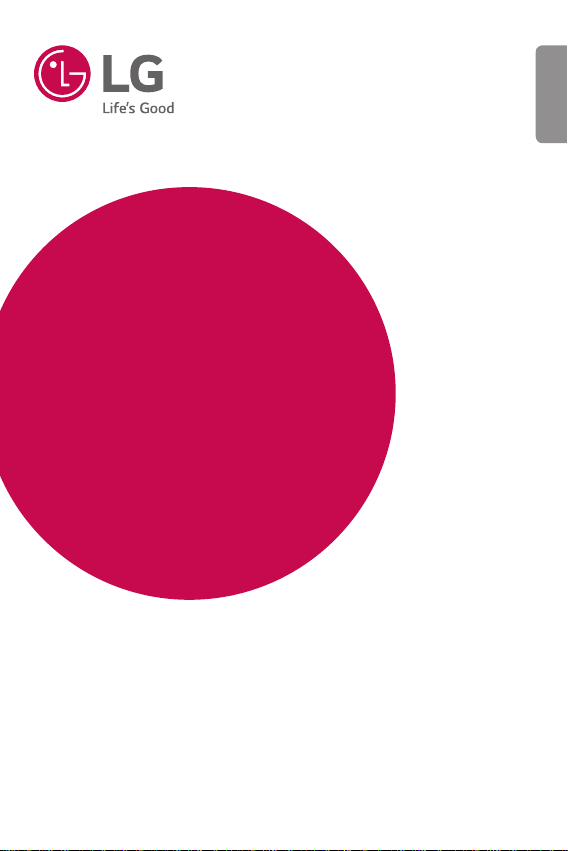
USER GUIDE
LG-H650K
繁體中文
MFL69390001 (1.0)
www.lg.com
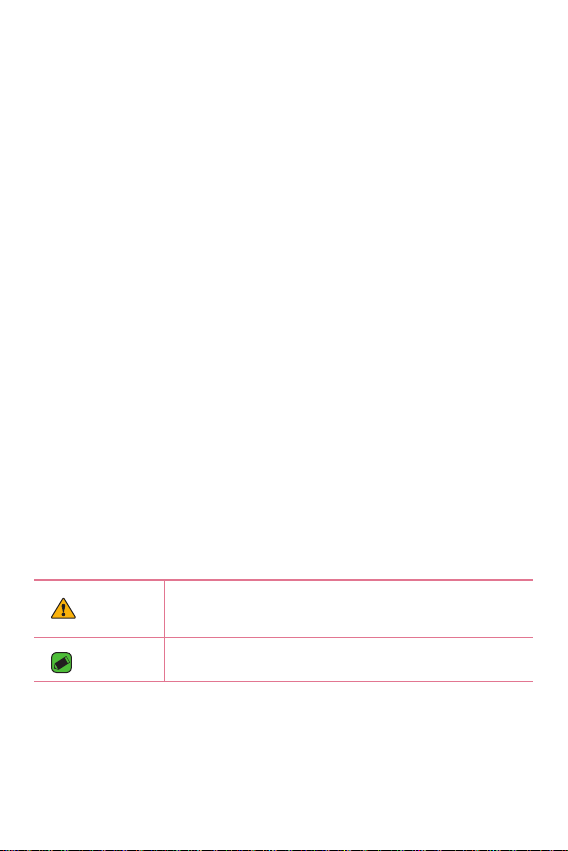
關於此使用者指南
指示通知
警告
備註
關於此使用者指南
繁體中文
感謝您選擇 LG。 第一次使用裝置前,請先詳細閱讀此使用者指
南,確保以安全且正確的方式使用裝置。
•
請務必使用 LG 原廠配件。 隨附的項目是專為本裝置所設計,可能無法
與其他裝置相容。
•
由於本裝置採用觸控螢幕,因此並不適合視障人士使用。
•
說明以裝置的預設設定為根據。
•
裝置的預設應用程式會不時更新,對於應用程式的支援可能撤回,恕不
另行通知。 如果您對於裝置隨附的應用程式有任何疑問,請聯絡 LG 服
務中心。 如果是使用者自行安裝的應用程式,請聯絡相關服務供應商。
•
修改裝置的作業系統或從非官方來源安裝軟體可能會損壞裝置,並導致
數據毀損或數據遺失。 此類動作將違反 LG 授權合約並導致保固失效。
•
視所在地區、服務供應商、軟體版本或作業系統版本而定,部份內容與
圖例可能與您的裝置有所不同。
•
本使用者指南中的部份內容可能會因您的手機軟體版本或系統服務供應
商的服務內容變更而有所不同。 本文件的所有資訊將逕自變更而不另
行通知。
•
您的裝置隨附之軟體、聲音、待機畫面、圖片和其他媒體均經授權供有
限使用。 若為商業或其他用途擷取並使用這些材料,您可能會侵犯著作
權法。 身為使用者,您必須為媒體的非法使用負擔所有責任。
•
數據服務的使用,例如訊息、上傳、下載、自動同步及定位服務,可能
需要額外付費。 若要避免支付額外的費用,請選擇適合您需求的數據方
案。 請與服務供應商聯繫,取得其他詳細資訊。
指示通知
警告
備註
可能會傷害您自己及其他人,或損壞手機或其他用品
的狀況。
聲明或其他資訊。
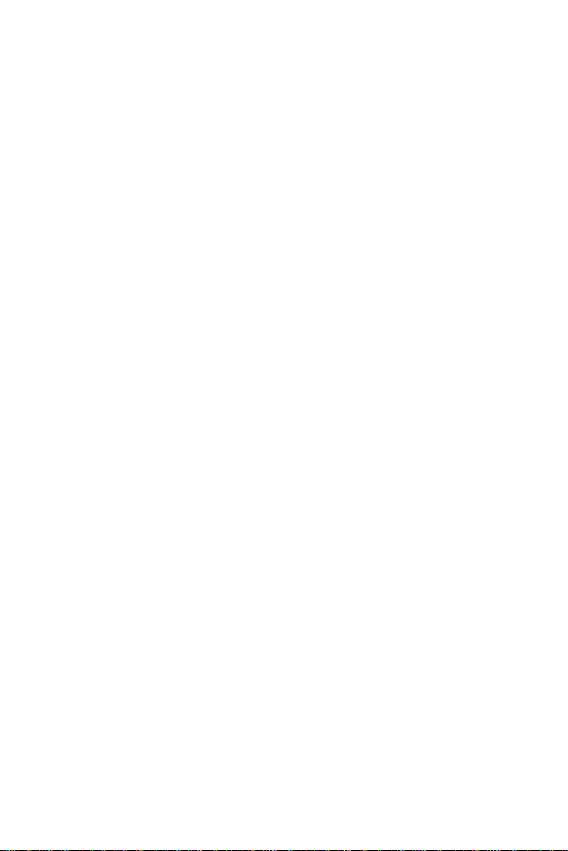
安全高效率使用準則
....................................
5
您會喜歡的功能
.............................
QSlide
..............................................................
12
QuickMemo+
..................................................
自拍感應手勢
...............................................
基本介紹
..........................................
配件配件 ................................................................
手機配置
........................................................
17
開啟/關閉手機電源
......................................
安裝 Nano SIM 卡
........................................
為電池充電
...................................................
延長電池使用時間
.......................................
插入記憶卡
...................................................
移除記憶卡
...................................................
觸控螢幕提示
...............................................
Google 帳戶設定
...........................................
鎖定和解除鎖定裝置
..................................
主頁螢幕
........................................................
29
捕捉螢幕擷取畫面
.......................................
螢幕鍵盤
........................................................
34
在電腦和裝置之間傳輸數據
......................
LG Bridge
.......................................................
36
SmartShare
......................................................
38
應用程式
..........................................
安裝或解除安裝應用程式
..........................
通話通話 ................................................................
目錄
目錄
安全高效率使用準則
您會喜歡的功能
QSlide
..............................................................
使用 QSlide ....................................................12
QuickMemo+
使用 QuickMemo+ ......................................... 13
檢視儲存的備忘錄 ......................................14
自拍感應手勢
使用自拍感應手勢拍攝相片 ..................... 14
基本介紹
................................................................1616
手機配置
........................................................
開啟/關閉手機電源
安裝 Nano SIM 卡
為電池充電
延長電池使用時間
插入記憶卡
移除記憶卡
觸控螢幕提示
點選或輕觸 ....................................................23
輕觸並按住 ....................................................24
拖曳 .................................................................24
滑動 .................................................................24
點選兩次 ........................................................25
手指縮放 ........................................................25
Google 帳戶設定
建立 Google 帳戶 .......................................... 26
登入 Google 帳戶 .......................................... 26
....................................
.............................1111
..................................................1313
...............................................1414
..........................................1515
......................................1919
........................................1919
...................................................2020
.......................................2121
...................................................2222
...................................................2323
...............................................2323
...........................................2626
鎖定和解除鎖定裝置
喚機待機感應手勢 ......................................27
Knock Code .....................................................27
變更螢幕鎖定方式 ......................................28
12
Smart Lock ......................................................28
主頁螢幕
........................................................
瞭解主頁螢幕 ...............................................29
返回最近使用的應用程式 .........................30
通知面板 ........................................................31
捕捉螢幕擷取畫面
螢幕鍵盤
........................................................
使用鍵盤並輸入文字 ..................................34
輸入特殊字元 ...............................................35
分割或合併鍵盤 ........................................... 35
17
在電腦和裝置之間傳輸數據
使用 USB 連接傳輸數據 ............................35
使用無線連接傳輸數據 .............................. 36
LG Bridge
.......................................................
LG Bridge 的功能 .........................................37
下載 LG Bridge 軟體 ....................................37
LG AirDrive ....................................................37
SmartShare
使用 SmartShare ............................................. 38
使用手機享受來自附近裝置上的內容 ...38
應用程式
安裝或解除安裝應用程式
開啟 Play 商店應用程式 .............................40
開啟一個含有應用程式詳細資料的畫面
解除安裝應用程式 ......................................40
................................................................4141
撥打電話 ........................................................41
..................................2727
.......................................3434
......................3535
......................................................
..........................................3939
..........................4040
2
....40
29
34
36
38
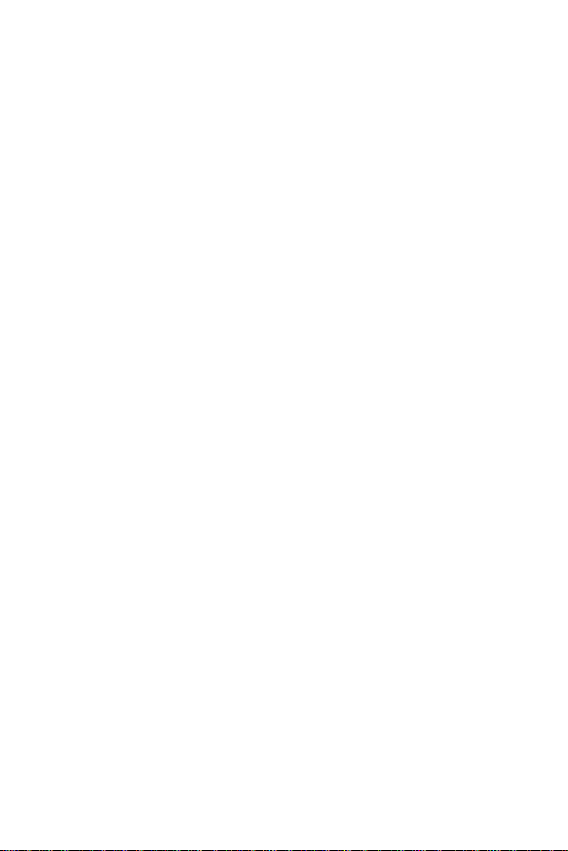
正在撥號給聯絡人 ......................................41
聯絡人
............................................................
43
訊息訊息 ................................................................
相機相機 ................................................................
媒體匣
............................................................
50
電子郵件
........................................................
53
音樂音樂 ................................................................
時鐘時鐘 ................................................................
計算機
............................................................
57
行事曆
............................................................
57
語音記錄器
...................................................
下載下載 ................................................................
FM 收音機
.....................................................
LG Backup
......................................................
59
Google 應用程式
...........................................
設定
..................................................
62
存取 [設定] 功能表
.....................................
網路設定
........................................................
63
接聽與拒接來電 ........................................... 41
撥打第二通電話 ........................................... 42
檢視通話記錄 ...............................................42
變更您的通話設定 ......................................42
聯絡人
............................................................
搜尋聯絡人 ....................................................43
新增聯絡人 ....................................................43
最愛的聯絡人 ...............................................43
建立群組 ........................................................44
................................................................4545
傳送訊息 ........................................................45
對話檢視 ........................................................45
變更訊息設定 ...............................................45
................................................................4646
拍攝相片 ........................................................46
觀景窗上的相機選項 ..................................46
間隔拍攝 ........................................................48
連拍 .................................................................48
手勢檢視 ........................................................48
多點自動對焦 ...............................................48
超高變焦 ........................................................49
拍攝相片後 ....................................................49
錄製影片 ........................................................49
錄製影片後 ....................................................50
媒體匣
............................................................
檢視圖片 ........................................................50
編輯相片 ........................................................51
設定待機畫面 ...............................................51
放大與縮小 ....................................................51
播放影片 ........................................................51
刪除相片/影片 ..............................................52
電子郵件
........................................................
新增帳戶 ........................................................53
使用帳戶資料夾 ........................................... 53
編寫和傳送電子郵件 ..................................53
變更電子郵件標準設定 .............................. 54
刪除電子郵件帳戶 ......................................54
................................................................5454
播放歌曲 ........................................................54
音樂播放器選項 ........................................... 55
43
50
53
................................................................5656
鬧鐘 .................................................................56
計時器 ............................................................56
時區設置 ........................................................57
碼錶 .................................................................57
計算機
............................................................
行事曆
............................................................
語音記錄器
FM 收音機
LG Backup
Google 應用程式
設定
存取 [設定] 功能表
網路設定
...................................................5858
錄製聲音或語音 ........................................... 58
................................................................5858
.....................................................5858
......................................................
關於備份與還原裝置數據 .........................59
備份裝置數據 ..............................................59
...........................................6060
..................................................
.....................................6363
........................................................
Wi-Fi ................................................................63
Wi-Fi Direct ..................................................... 64
藍牙 .................................................................64
行動數據 ........................................................65
通話 .................................................................65
SmartShare Beam ............................................66
媒體伺服器 ....................................................66
LG Bridge ........................................................67
列印 .................................................................67
USB 數據連接 ...............................................67
Wi-Fi 無線基地台 ......................................... 67
57
57
59
62
63
3
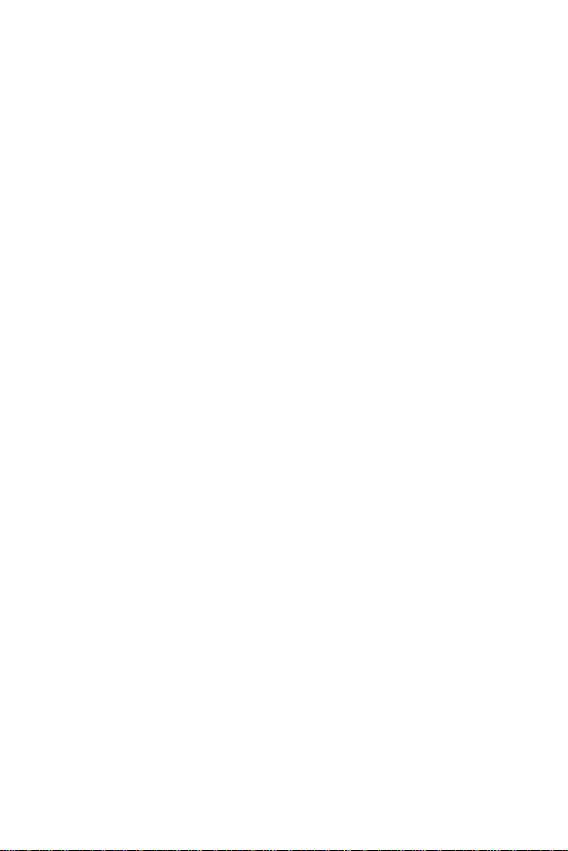
藍牙數據連接 ...............................................68
聲音和通知
...................................................
顯示顯示 ................................................................
標準標準 ................................................................
附錄
..................................................
78
手機軟體更新
...............................................
常見問題集
...................................................
防盜指南
........................................................
82
開放原始碼軟體
...........................................
商標商標 ................................................................
DivX HD
.........................................................
84
飛航模式 ........................................................68
VPN .................................................................68
行動網路 ........................................................68
聲音和通知
...................................................6868
更多 .................................................................69
................................................................6969
主頁螢幕 ........................................................69
鎖定螢幕 ........................................................70
系統操作鍵 ....................................................70
更多 .................................................................71
................................................................7171
語言與輸入裝置 ........................................... 71
位置 .................................................................72
帳戶與同步 ....................................................72
雲端 .................................................................72
協助工具 ........................................................73
快捷鍵 ............................................................74
安全 .................................................................74
日期與時間 ....................................................75
儲存裝置 ........................................................75
電池與省電 ....................................................75
應用程式 ........................................................76
預設訊息應用程式 .....................................76
備份與重設 ....................................................76
關於手機 ........................................................77
法律資訊 ........................................................77
附錄
..................................................
手機軟體更新
常見問題集
防盜指南
開放原始碼軟體
DivX HD
...............................................7979
...................................................8080
........................................................
...........................................8383
................................................................8383
.........................................................
78
82
84
4
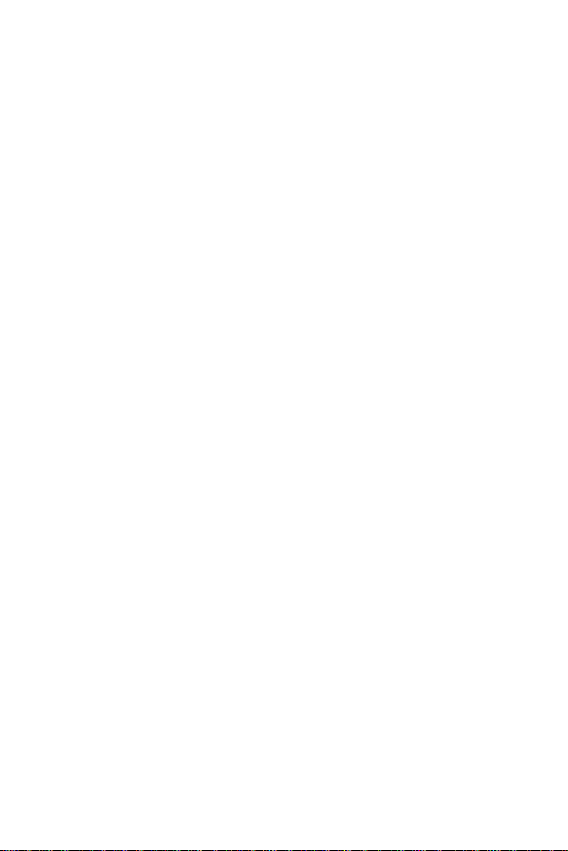
安全高效率使用準則
曝露於無線電頻率能量
安全高效率使用準則
請閱讀下列簡要原則。 若未遵守這些原則可能會違反法令或造成
危險。
曝露於無線電頻率能量
無線電波輻射和電磁波能量吸收比值 (SAR) 資訊。
•
此 LG-H650K 型號手機的設計符合有關的無線電波輻射安全要
求。 此要求根據科學原則而制定,並具有一定的安全範圍,可
確保不同年齡和健康狀況之人體安全。
•
無線電波輻射標準所採用的計算單位稱為「電磁波能量吸收比
值」(Specific Absorption Rate,SAR)。 測量 SAR 所採用的是標準
方式,即測量手機在所有可用波段中以最高認可發射功率操作
時的 SAR。
•
也許不同型號 LG 手機的 SAR 等級會有所差異,但所有手機的
設計均符合無線電波輻射的相關標準。
•
根據國際非電離輻射防護委員會 (ICNIRP) 的建議,在 10 公克人
體組織上計算出的平均 SAR 限制為 2 瓦特/公斤。
•
LG-H650K 經政府認可的實驗室測試後,SAR 標準值 2.0 W/Kg
(10g),送測產品實測值為 0.879 W/Kg (10g)。
•
減少電磁波影響,請妥適使用。
•
經型式認證合格之低功率射頻電機,非經許可,公司、商號或
使用者均不得擅自變更頻率、加大功率或變更原設計之特性及
功能。
•
低功率射頻電機之使用不得影響飛航安全及干擾合法通信;經
發現有干擾現象時,應立即停用,並改善至無干擾時方得繼續
使用。前項合法通信,指依電信法規定作業之無線電通信。低
功率射頻電機須忍受合法通信或工業、科學及醫療用電波輻射
性電機設備之干擾。
•
使用過度恐傷害視力。
•
使用30分鐘請休息10分鐘。
•
2歲以下幼兒不看螢幕,2歲以上每天看螢幕不要超過1小時。
•
本產品支援 LTE 700(B28)/850(B5)/900(B8)/1700(B4)/1800(B3)/
1900(B2)/2100(B1)/2600(B7)。因應各地區/國家對所屬 LTE 之規
5
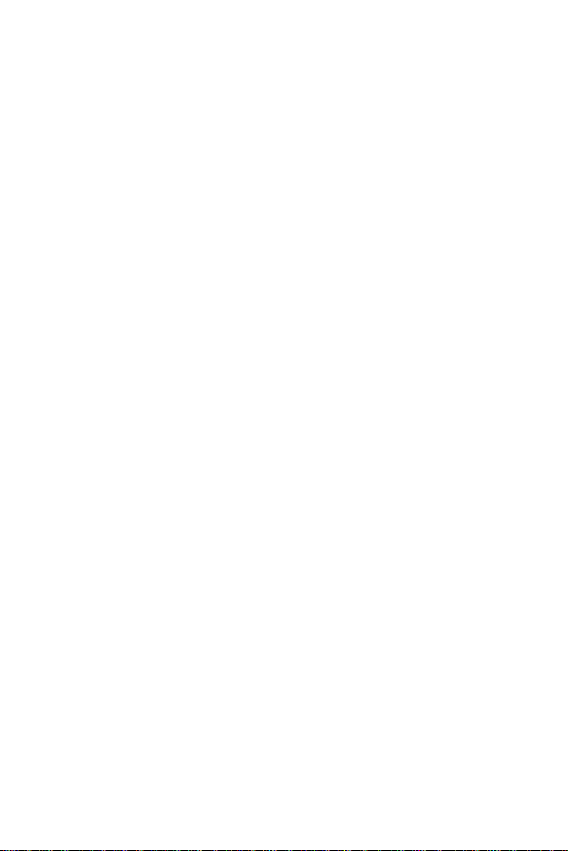
範、頻段及開放時程等服務細則的不同,請依據當地主管機關
產品保養與維護
與電信業者實際公告資訊為準。如服務細則有所變更,請自行
洽詢電信業者,恕不另行通知。
•
本裝置無論用於耳朵一般接聽位置或離人體 1.5 公分操作皆符合
RF 曝露標準。使用攜帶盒、皮帶扣或皮套隨身攜帶裝置時,該
配件不得含有金屬物品,而且必須距離人體至少 1.5 公分以上。
本裝置需要有良好的網路連接來傳輸數據檔案或訊息。在某些
情況下,裝置可能會延遲數據檔案或訊息的傳輸,直到取得良
好的網路連接。請務必遵守上述指示,直到傳輸完成。
產品保養與維護
•
請僅使用經過認可可與此特定手機型號搭配使用的電池、充電
器及配件。 使用任何其他類型的電池將會導致相關的手機保固
權益喪失,並有可能損壞手機。
•
部份內容與圖例可能與您的裝置有所不同,恕不另行通知。
•
保固期內的維修服務是 LG 提供的選項之一,這項服務包括更換
全新或翻新的零件或機板,提供等同於所替代零件的功能性。
•
手機應遠離電視、收音機或個人電腦等電子設備。
•
手機應遠離熱源,如散熱器或電鍋附近。
•
切勿讓手機掉落。
•
避免讓手機承受機械震動或撞擊。
•
特殊法規限制的所有區域中,請關閉手機。 例如,請勿在醫院
中使用手機,否則可能會影響敏感的醫療設備。
•
請勿以潮濕的雙手操作正在充電中的手機。這可能引起觸電並
造成手機嚴重的損壞。
•
請勿在易燃物附近為手機充電,因為手機會變熱,從而釀成火
災。
•
請使用乾布來清潔手機外殼 (請勿使用如苯、稀釋劑或酒精等
溶劑)。
•
請勿將手機放在柔軟的家飾品上充電。
•
請在通風良好的地方為手機充電。
•
請勿將本裝置置於濃煙或塵埃中。
•
請勿將手機和信用卡或磁條車票放在一起,以免損壞磁條內的
資訊。
6
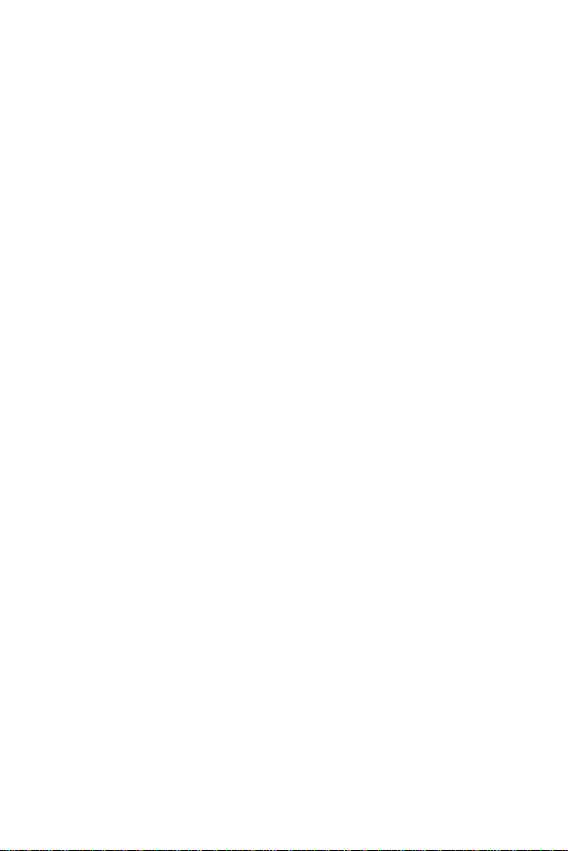
•
高效率手機操作
行車安全
請勿用銳利物品觸碰螢幕,以免損壞手機。
•
請勿將手機置於液體或潮濕環境中。
•
請小心使用如耳機等配備。若非必要請勿碰觸天線。
•
若玻璃破損、缺損或龜裂,請勿使用、觸摸或嘗試取下或修
復。因誤用或不當使用而造成玻璃顯示螢幕的損壞不受保固。
•
您的手機是電子裝置,正常操作期間會產生熱。若在缺乏適當
通風的情況下長時間直接接觸皮膚,可能導致不適或輕微燙
傷。因此,於手機操作期間或之後立即觸摸手機時請特別小
心。
•
如果您的手機濕了,請立即拔除插頭,待其完全乾燥。請勿嘗
試使用烤箱、微波爐或吹風機等外部熱源加速乾燥過程。
•
潮濕手機中的液體會改變手機內產品標籤的顏色。因接觸到液
體而造成裝置損壞不在保固範圍內。
高效率手機操作
電子裝置
所有行動電話都可能受到干擾,從而影響其效能。
•
未經許可,請勿在醫療設備旁邊使用手機。例如,裝有心律調
節器者,請勿將手機置於胸前口袋,以免影響心律調節器。
•
行動電話可能會對某些助聽器造成干擾。
•
少量干擾也可能會對電視、收音機、電腦等造成影響。
•
可能的話請讓手機置於 0 °C 至 35 °C 的溫度下。讓手機曝露於極
低或極高的溫度下可能導致手機損壞、故障,甚至爆炸。
行車安全
請查閱您行車區域當地對於使用手機的法令與規定。
•
開車時切勿使用手持行動電話。
•
請務必專心開車。
•
如行車狀況允許,請在路邊停車,然後再撥打或接聽電話。
•
無線電波可能會影響車上的電子系統,如汽車音響、安全設
備。
•
如果您的汽車配備安全氣囊,請勿在其附近安裝或放置手持無
線設備。不當操作會導致安全氣囊故障或造成嚴重傷害。
7
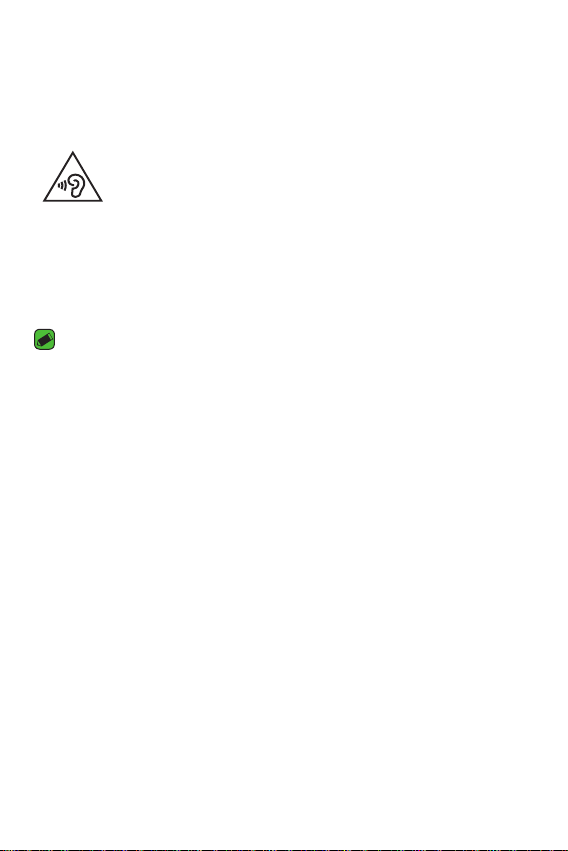
•
避免損害聽力
注意注意:
玻璃零件
爆破區域
具有潛在爆炸危險的環境
如果您在出門的時候聽音樂,請務必將音量調整到適當程度;
這使您得以注意周遭的環境。當您接近道路時,這更是特別重
要。
避免損害聽力
若要預防可能造成聽力受損,請勿長時間以高音量聆聽。
如您曝露在巨大聲響下或長時間曝露在聲響下,您的聽力可能會受損。
因此,我們建議您不要在耳朵附近開啟或關閉手機。 我們亦建議您將
音樂及電話音量設定為適當程度。
• 使用耳機時,若您無法聽見身邊的人說話,或坐您身旁的人可以
聽見您播放的內容時,請將音量調低。
:聽筒和耳機聲壓過大可能造成聽力受損。
玻璃零件
行動裝置的某些零件由玻璃組成。 如果您的行動裝置掉落到堅硬的
表面或接受結實的撞擊,此玻璃部份可能破裂。 如果玻璃破裂,請
勿觸碰或試圖移除。 暫停使用您的行動裝置,直到由授權的服務供
應商替換玻璃為止。
爆破區域
請勿於正在進行爆破作業的區域使用手機。 請參閱禁止告示,並遵
守所有規章條例。
具有潛在爆炸危險的環境
•
請勿在加油站使用手機。
•
請勿在汽油或化學品附近使用手機。
•
手機與配件以及可燃性的氣體、液體或爆炸物請勿放置於同一
汽車內運送或存放。
8
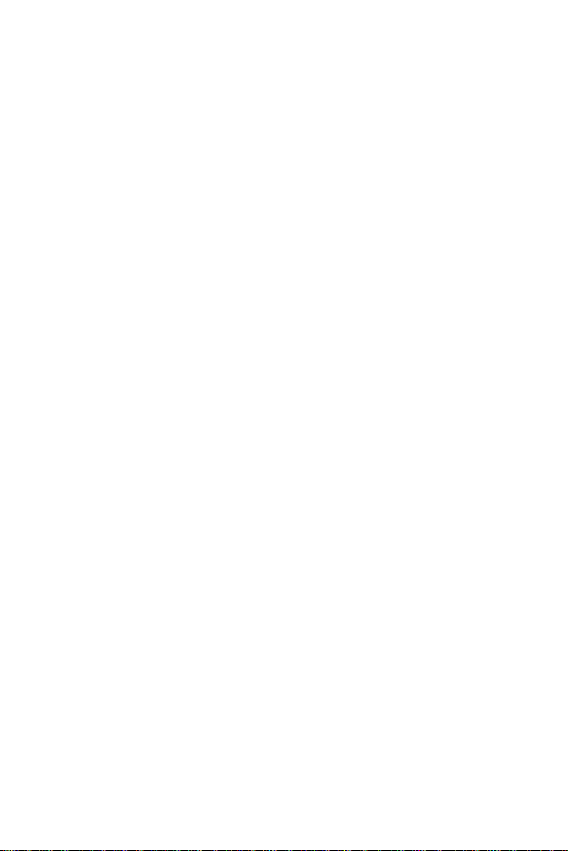
在飛機上
兒童安全
緊急電話
電池資訊與保養
在飛機上
無線裝置會對飛機造成干擾。
•
搭機前請務必關閉您的行動電話。
•
未經空服人員許可,在地面停駐時也請勿使用。
兒童安全
請將手機置於幼兒不易接觸的安全地方。 手機有許多細小零件,若
經拆解誤食,可能會造成哽塞窒息意外。
緊急電話
緊急電話不一定適用於所有行動網路。 因此,請勿過於依賴手機來
撥打緊急電話。 詳情請諮詢當地的服務供應商。
手機直撥 112 為緊急救難專線。
電池資訊與保養
•
電池充電前,無須完全放電。 與其他電池系統不同的是,本電
池的性能不會受到記憶效應的影響。
•
僅限使用 LG 電池和充電器。 LG 充電器能最大程度延長電池使
用時間。
•
請勿自行拆開電池或造成電池短路。
•
如果電池效能明顯降低,請更換電池。 此電池可重複充電數百
次,才需要更換電池。
•
如果長時間未使用電池,請重新充電以取得最大效能。
•
請勿將電池充電器置於日光下曝曬,也不要用於高濕度環境 (如
浴室)。
•
如果安裝的電池類型不正確,可能會有爆炸的風險。 請根據指
示丟棄使用過的電池。
•
手機充完電後務必將充電器自插座移除,以節省充電器不必要
的電力損耗。
•
實際電池使用時間將依網路設定、產品設定、使用模式、電池
及環境狀況而不同。
•
請確定無動物牙齒或指甲等尖銳物接觸電池。 否則可能引起火
災。
9
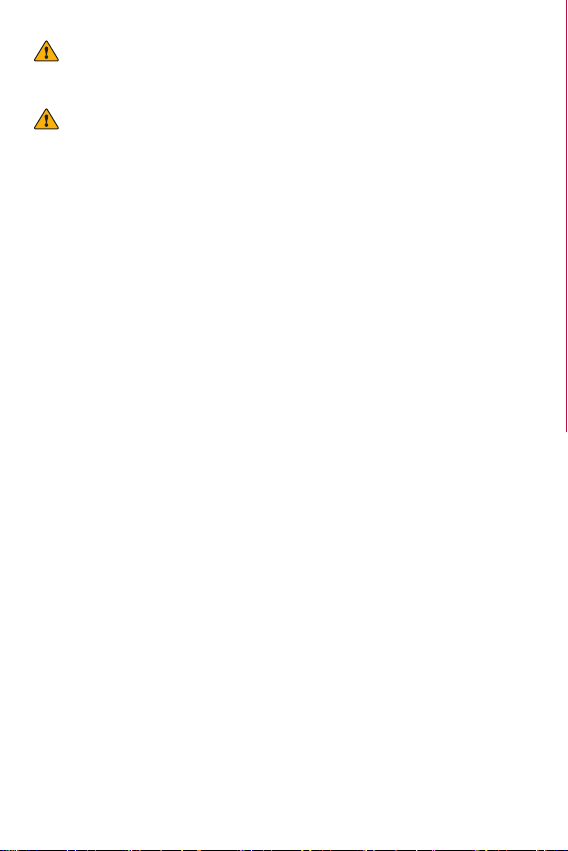
警告警告
電池替換通知
本電池如果更換不正確會有爆炸的危險。
請依製造商說明書處理用過之電池。
警告警告
電池替換通知
•
為了您的安全,請勿移除產品配備的電池。如果您需要更換電池,將手
機帶到最接近的授權 LG Electronics 服務中心或經銷商處以尋求協助。
•
鋰電池是具危險性的元件,可能會導致人身傷害。
•
由不合格的專業人員替換電池可能導致裝置損壞。
10
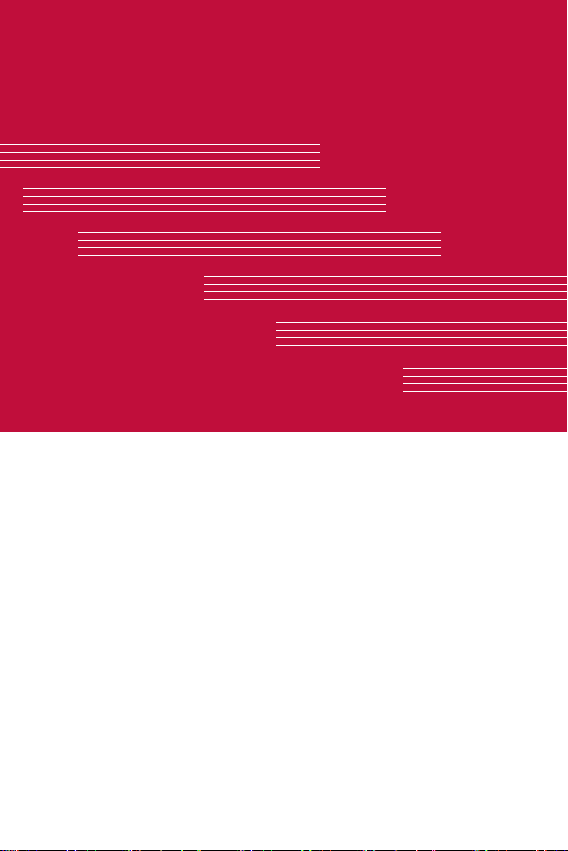
您會喜歡的功能
您會喜歡的功能
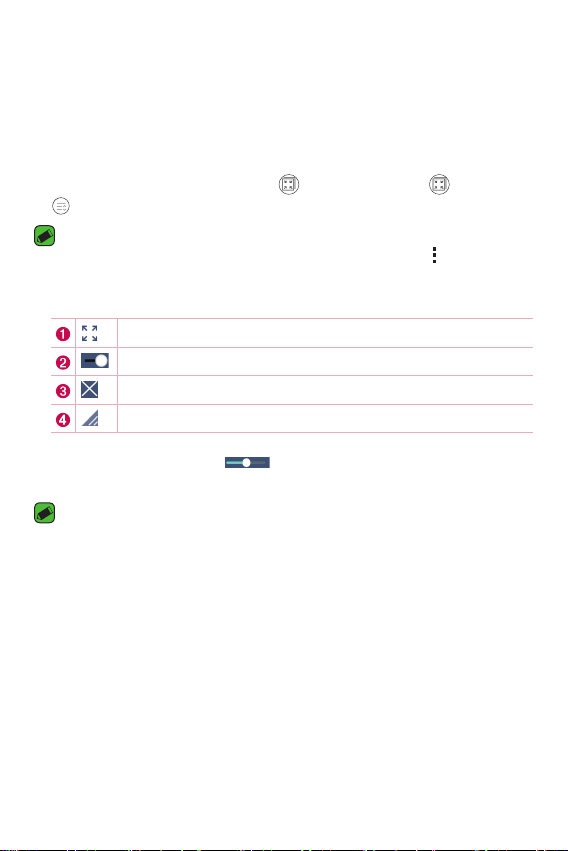
QSlide
使用 QSlide
QSlide
備註
QSlide
備註
QSlide
從主頁螢幕中,使用通知面板輕鬆存取並使用 [訊息]、[行事曆]、
[計算機] 等 QSlide 功能。
使用 QSlide
1 輕觸並向下滑動狀態列 > 點選 。 如果您看不到 ,請點選
> 核取
QSlide 加以啟用。
備註
•
在使用支援 QSlide 的應用程式時,部份應用程式可點選 >
功能會以小視窗的方式顯示在螢幕上。
2 使用以下選項。
點選以將視窗展開至完整視窗大小。
點選以調整視窗透明度。
點選以關閉 QSlide 視窗。
拖曳以調整 QSlide 視窗的大小。
3 如果透明列並非完整時 ,您也可以使用和點選小視窗下方
的項目。
備註
•
QSlide 最多可同時支援兩個視窗。
QSlide。
您會喜歡的功能
12
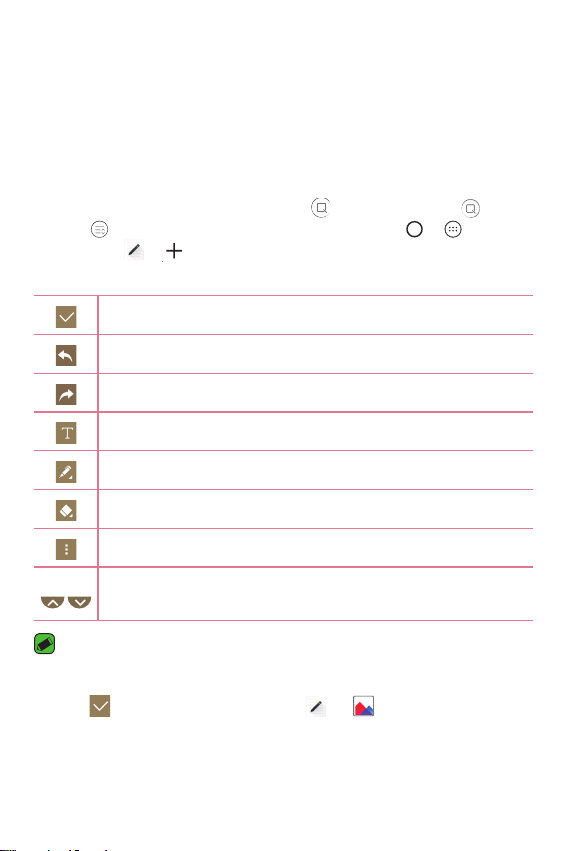
QuickMemo+
使用 QuickMemo+
QuickMemo+
應用程
式
備註
QuickMemo+
QuickMemo+ 功能可讓您建立備忘錄。
使用 QuickMemo+
您可以使用 QuickMemo+ 功能,在通話過程中,以您儲存的圖片或
在目前手機畫面上,輕鬆有效地建立備忘錄。
1 輕觸並向下滑動狀態列,然後點選 。 如果您看不到 ,請
點選 > 核取
式標籤 > > 。
2 使用下列選項建立備忘錄:
點選可儲存您建立的備忘錄。
點選可復原最近的動作。
點選可重新執行最近刪除的動作。
點選可將文字插入到備忘錄中。
點選可選擇筆型、厚度、透明和顏色。
點選可使用橡皮擦清除備忘錄中的標記。
點選可選擇共享或紙張樣式。
點選可隱藏或顯示工具列。
QuickMemo+ 加以啟用。 或點選 > >
應用程
備註
•
請利用指尖使用 QuickMemo+ 功能。 請勿用指甲操作。
3 點選 以將目前的備忘錄儲存至 或 。
您會喜歡的功能
13
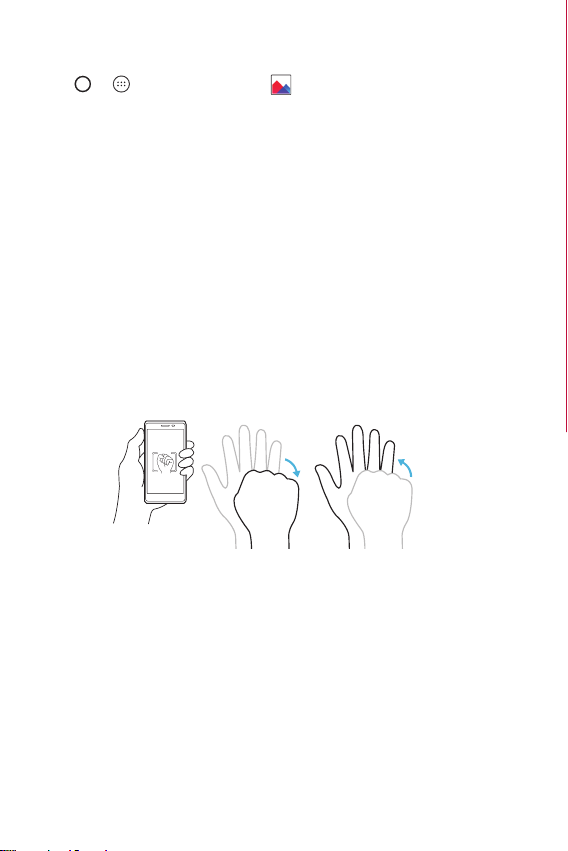
檢視儲存的備忘錄
應用程式
QuickMemo+
自拍感應手勢
使用自拍感應手勢拍攝相片
檢視儲存的備忘錄
點選 > >
自拍感應手勢
自拍感應手勢功能可讓您透過手勢使用前置相機鏡頭拍攝相片。
使用自拍感應手勢拍攝相片
有兩種方式可以使用自拍感應手勢功能。
•
請舉起手並張開手掌,直到前置相機鏡頭偵測到您的手掌且螢
幕上出現方框為止。 接著握拳,計時器便會啟動,讓您有時間
準備拍照。
或者
•
請舉起手並握拳,直到前置相機鏡頭偵測到您的拳頭且螢幕上
出現方框為止。 接著張開手掌,計時器便會啟動,讓您有時間
準備拍照。
應用程式標籤 > 並選擇
或者
QuickMemo+ 資料夾。
您會喜歡的功能
14
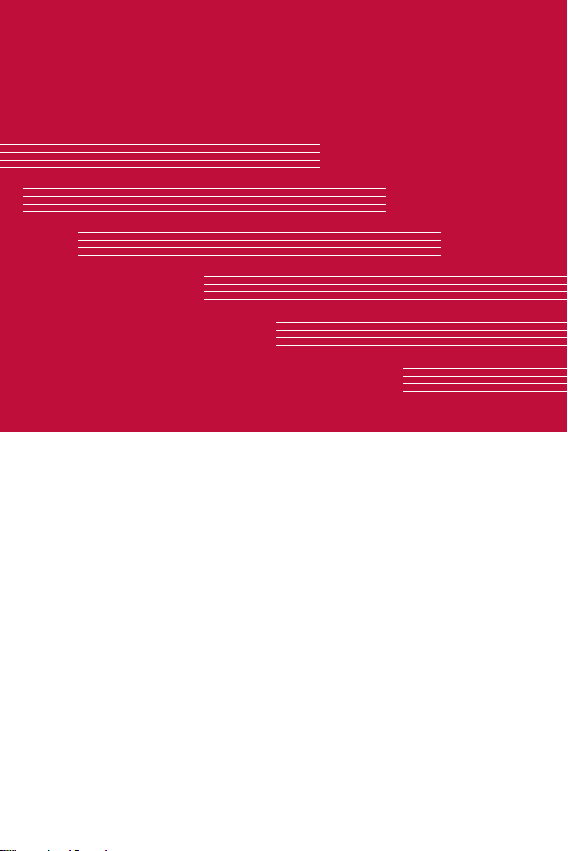
基本介紹
基本介紹
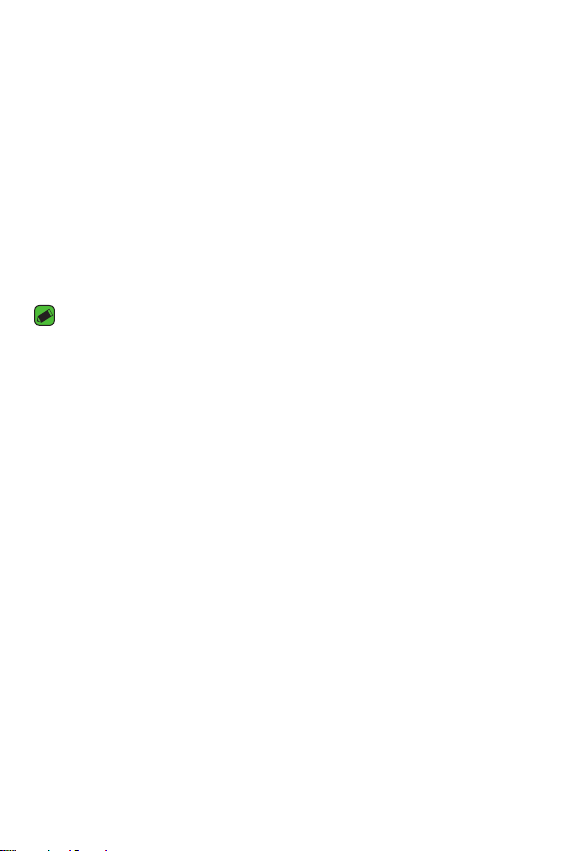
配件
備註
配件
這些配件可與您的手機搭配使用。
•
旅行用充電器
•
快速入門指南
•
立體聲耳機
•
USB 數據線
•
Nano SIM 卡退出工具
備註
•
以上說明的項目可能是選購配件。
•
請務必使用 LG 原廠配件。 隨附的項目是專為本裝置所設計,可能無法
與其他裝置相容。
•
裝置隨附的項目和任何可用的配件可能因地區或服務供應商而異。
基本介紹
16
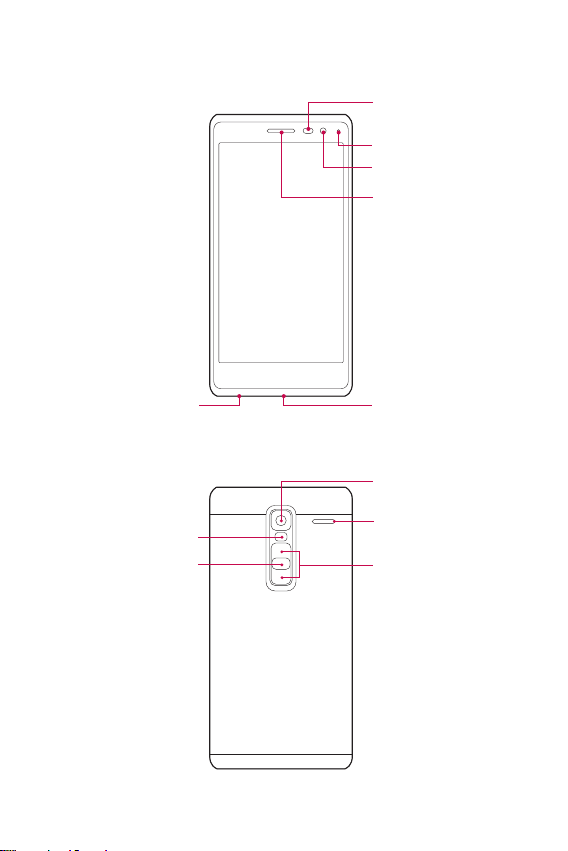
手機配置
前置相機鏡頭
通知 LED
距離感應器/
光源感應器
聽筒
充電/USB 連接埠
耳機插孔
閃光燈
電源/鎖定鍵
免持擴音
後置相機鏡頭
音量鍵
手機配置
耳機插孔
閃光燈
電源/鎖定鍵
距離感應器/
光源感應器
通知 LED
前置相機鏡頭
聽筒
充電/USB 連接埠
後置相機鏡頭
免持擴音
音量鍵
基本介紹
17
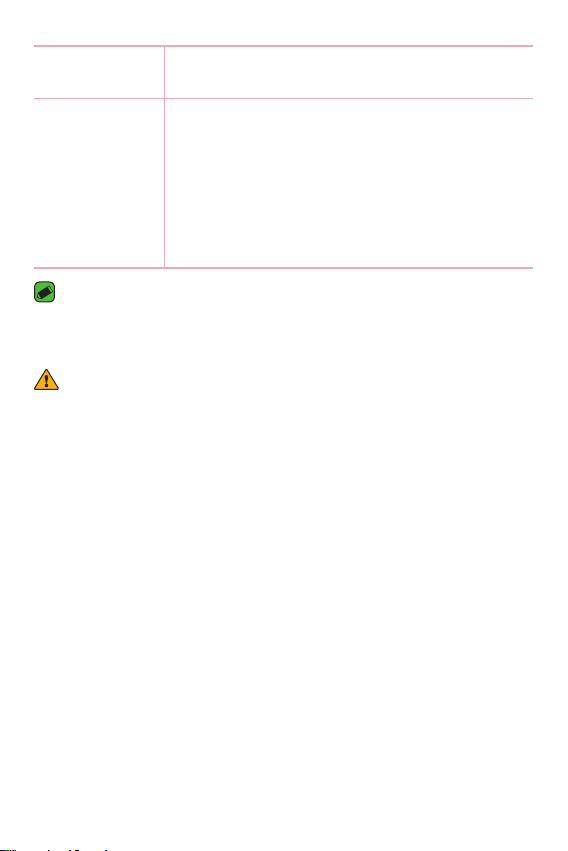
電源/鎖定鍵
音量鍵
螢幕關閉或鎖定時:
提高音量鍵
降低音量鍵
在主頁螢幕上:
通話時:
注意
:距離感應器
電源/鎖定鍵
音量鍵
注意
:距離感應器
•
當您接聽或撥打電話時,距離感應器會在手機貼近耳朵時感應,自動關
•
按住此按鍵可開啟/關閉手機電源。
•
短按可開啟/關閉螢幕。
螢幕關閉或鎖定時:
•
按下
提高音量鍵兩次,可啟動 QuickMemo+。
•
按下
降低音量鍵兩次,可啟動相機。
在主頁螢幕上:
•
控制鈴聲音量。
通話時:
•
持續控制音量。
閉背光並鎖定觸控螢幕。 如此可延長電池使用時間,並避免在通話期間
不小心啟動觸控螢幕。
警告警告
•
在手機上放置重物或坐在手機上,都可能造成顯示和觸控螢幕功能損
壞。 請勿使用螢幕保護貼或任何其他類型的保護膜覆蓋距離感應器。
這樣可能會造成感應器故障。
基本介紹
18
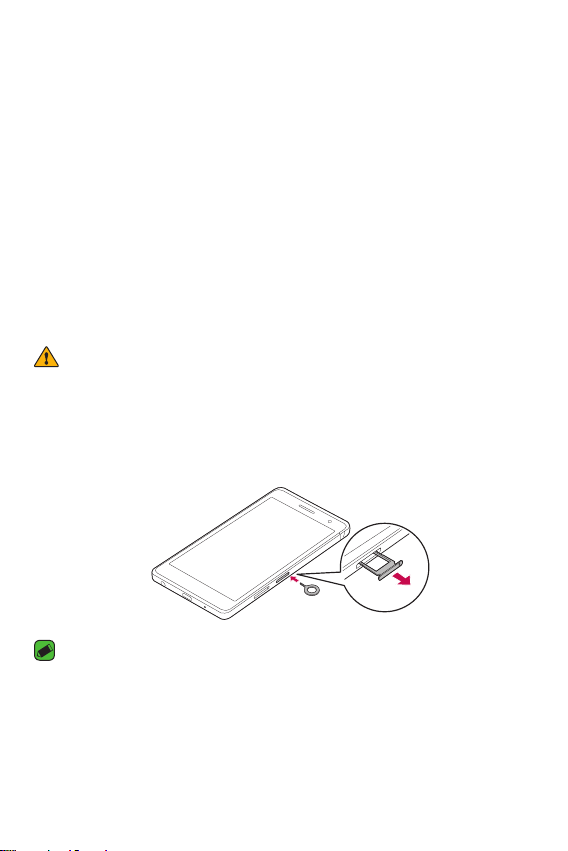
開啟/關閉手機電源
開啟手機
電源/鎖定鍵
關閉手機
電源/鎖定鍵
安裝 Nano SIM 卡
備註
開啟/關閉手機電源
開啟手機
請按住手機背面的
關閉手機
1 請按住手機背面的
2 點選手機選項功能表上的關機。
3 點選確定,確認您要關閉手機。
安裝 Nano SIM 卡
插入行動電話服務供應商所提供的 Nano SIM 卡。
警告警告
•
請勿將記憶卡插入 Nano SIM 卡槽中。 萬一記憶卡卡在 Nano SIM 卡槽
內,請將裝置帶到 LG 服務中心,請他們取出記憶卡。
1 將手機隨附的 Nano SIM 卡退出工具 (或細針) 插入退出按鈕孔,
再輕輕但確實地壓入,直到卡匣彈出為止。
電源/鎖定鍵幾秒,直到螢幕開啟。
電源/鎖定鍵,直到手機選項功能表出現。
備註
•
退出按鈕孔是匣門上方的一個小圓孔。
2 拉開 Nano SIM 卡匣。
基本介紹
19
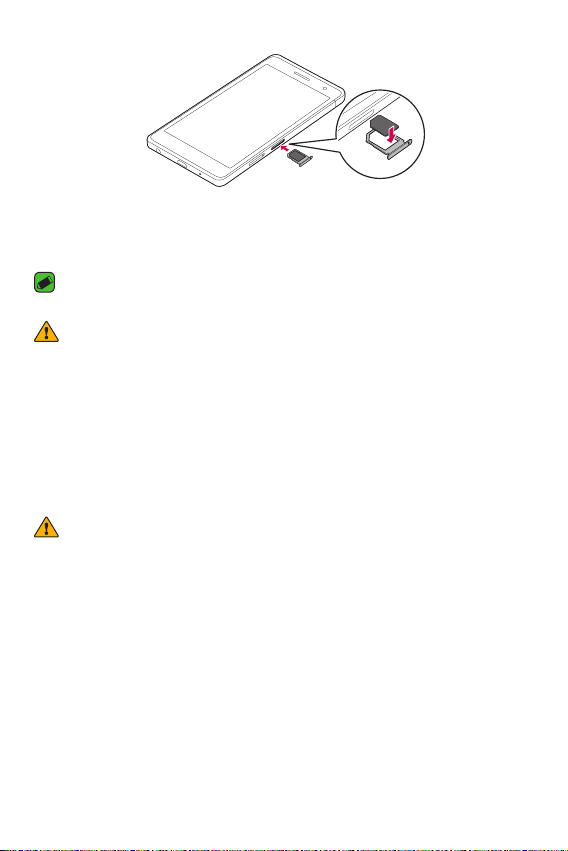
3 將 Nano SIM 卡放入卡匣中 (如上圖所示)。
備註
為電池充電
4 將 Nano SIM 卡匣裝回。
備註
•
插入或取出 Nano SIM 卡前,請先將手機關機。
警告警告
•
取出 Nano SIM 卡匣時,請務必小心。 退出工具非常尖銳。
為電池充電
第一次使用電池前,必須為電池完全充電。 使用充電器來為電池充
電。 您也可以使用 USB 數據線連接手機與電腦,以便利用電腦為
電池充電。
警告警告
•
僅限使用經 LG 核准的充電器、電池和數據線。 使用未經核准的充電
器、電池或數據線可能會導致電池充電延遲。 或者,可能也會造成電池
爆炸或損壞裝置,而這些情況不在保固的涵蓋範圍內。
充電連接埠位於手機底部。 插入充電器,然後插上電源插座。
基本介紹
20
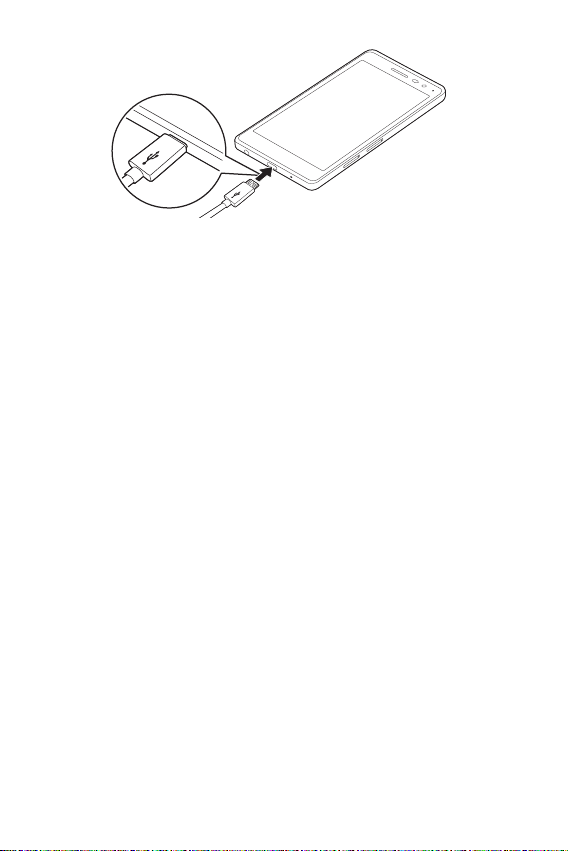
延長電池使用時間
延長電池使用時間:
延長電池使用時間
關閉不需要在背景中持續執行的功能,以延長電池電力。 您可以監
視應用程式與系統資源耗用電池電力的情形。
延長電池使用時間:
•
不使用時,請關閉無線電通訊。 如果不使用 Wi-Fi、Bluetooth
或 GPS,請將其關閉。
•
降低螢幕亮度,並且設定較短的螢幕逾時。
•
關閉 Gmail、行事曆、聯絡人及其他應用程式的自動同步處理
功能。
•
您下載的某些應用程式可能會消耗電池電量。
•
在使用下載後的應用程式時,請檢查電池電量。
基本介紹
21
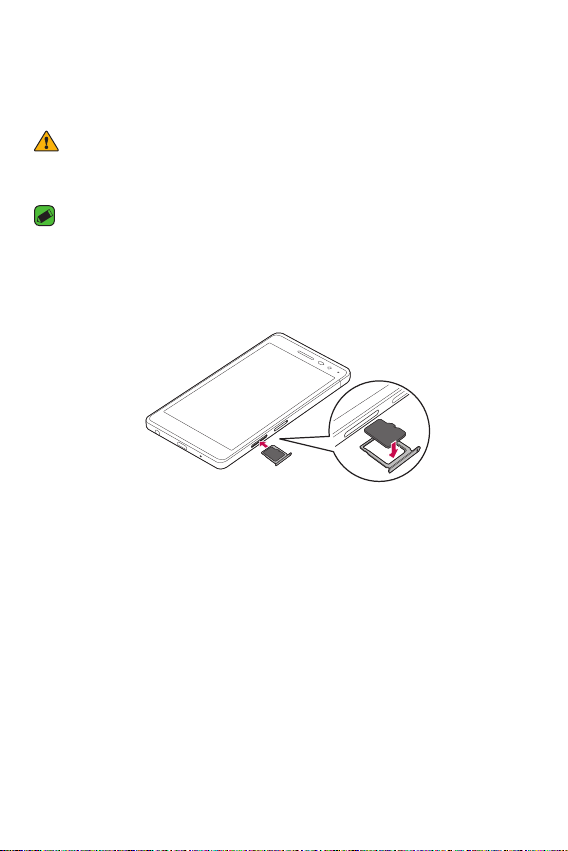
插入記憶卡
備註
插入記憶卡
您的裝置最多支援 128GB 的 microSD 卡。 視記憶卡製造商和類型而
定,部份記憶卡可能無法與您的裝置相容。
警告警告
•
部份記憶卡可能無法完全與此裝置相容。 使用不相容的記憶卡可能會損
壞裝置或記憶卡,或損壞儲存在記憶卡中的數據。
備註
•
經常寫入和清除數據會縮短記憶卡的使用時間。
1 將手機隨附的記憶卡匣退出工具 (或細針) 插入退出按鈕孔,再輕
輕但確實地壓入,直到卡匣彈出為止。
2 拉開記憶卡匣。
3 將記憶卡放入卡匣中 (如上圖所示)。
4 將記憶卡匣裝回。
基本介紹
22
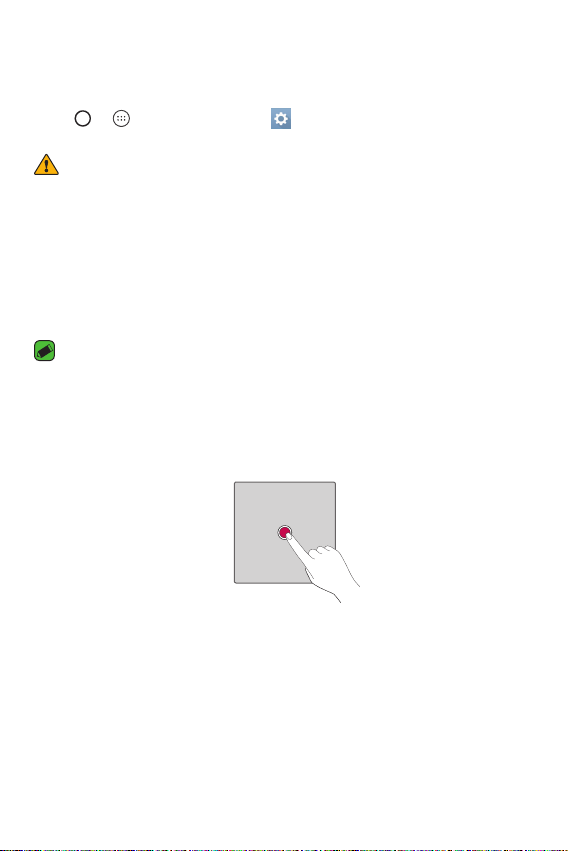
移除記憶卡
應用程式
儲存裝置
移除
SD 卡
觸控螢幕提示
備註
點選或輕觸
移除記憶卡
移除記憶卡之前,請先將其卸載,以安全移除。
> >
點選
SD 卡。
警告警告
•
請勿在裝置傳輸或存取資訊時移除記憶卡。 否則,可能會導致數據遺失
或損毀,或者導致記憶卡或裝置損壞。 對於因不當使用而造成的遺失,
包括數據遺失,LG 不負擔任何責任。
觸控螢幕提示
以下是如何瀏覽手機的一些提示。
備註
•
請勿按得太用力;只要輕輕地確實點選就足以讓觸控螢幕感應。
•
請使用指尖點選所要的選項。 請小心不要點選到其他項目。
點選或輕觸
以手指點選一次,可選取項目、連結、捷徑和螢幕鍵盤上的字母。
應用程式標籤 > > 標準標準標籤 >
儲存裝置 >
移除
基本介紹
23
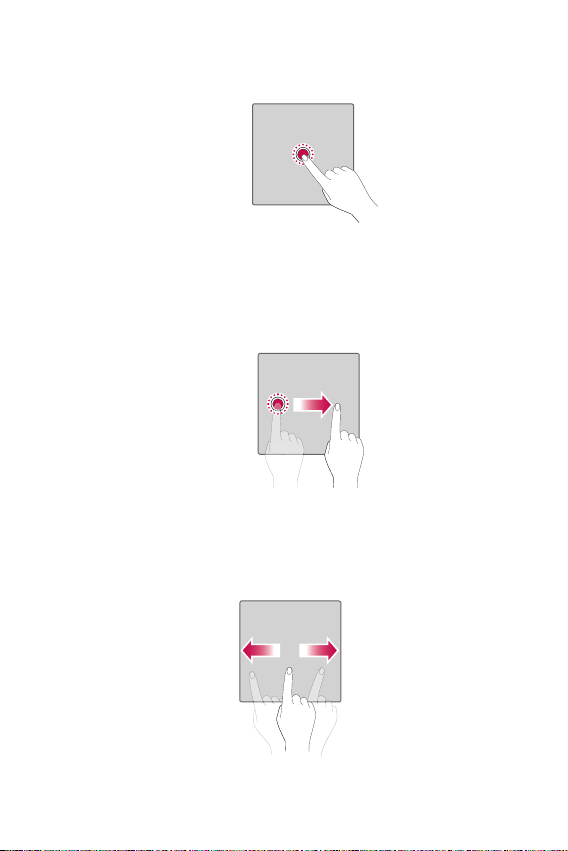
輕觸並按住
拖曳
滑動
輕觸並按住
輕觸並按住螢幕 上的項目而不放開手指,直到動作發生為止。
拖曳
短暫輕觸並按住項目,然後在螢幕上移動您的手指而不抬起手指,
直到您抵達目標位置。 您可以在主頁螢幕上拖曳項目,重新安排項
目的位置。
滑動
若要滑動,請在螢幕表面上快速移動您的手指,即使在剛點選到螢
幕時,也不停下來 (以免您拖曳項目)。
基本介紹
24
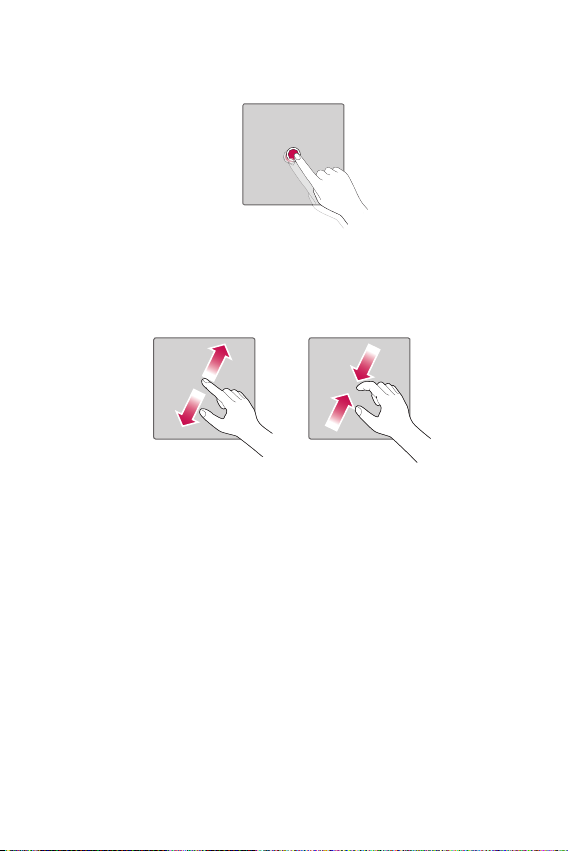
點選兩次
手指縮放
點選兩次
點選兩次可縮放網頁或地圖。
手指縮放
使用瀏覽器、地圖或檢視圖片時,您可藉由將食指及拇指靠攏或張
開來進行縮小或放大。
基本介紹
25
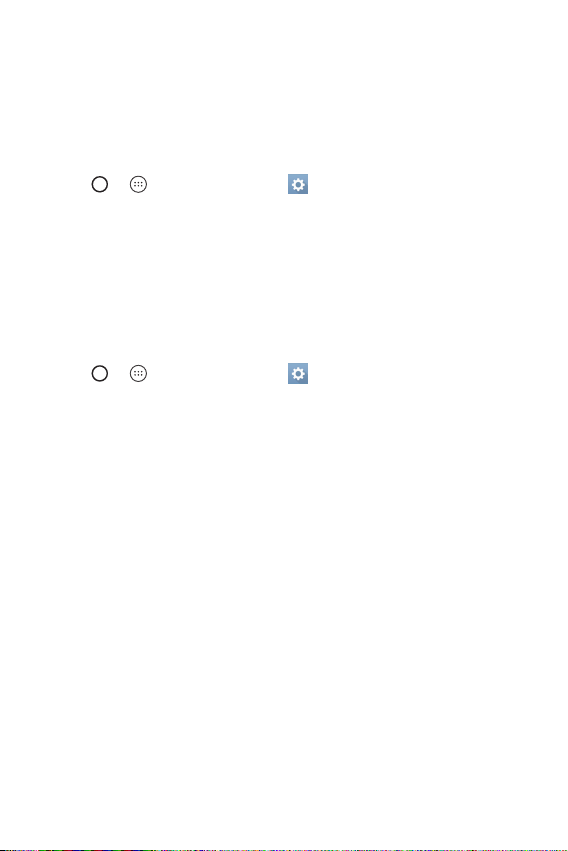
Google 帳戶設定
建立 Google 帳戶
應用程式
帳戶與同步
新增帳戶
Google
建立新帳戶
登入 Google 帳戶
應用程式
帳戶與同步
新增帳戶
Google
Google 帳戶設定
在手機首次開啟 Google 應用程式時,您必須使用現有的 Google 帳
戶登入。 如果您沒有 Google 帳戶,系統將提示您建立帳戶。
建立 Google 帳戶
1 點選 > >
2 點選
新增帳戶 >
3 輸入名字和姓氏,然後點選繼續繼續。
4 輸入使用者名稱,然後點選繼續繼續。
5 按照指示輸入帳戶相關的必填和選填資訊。 等候伺服器建立帳
戶。
登入 Google 帳戶
1 點選 > >
2 點選
新增帳戶 >
3 輸入您的電子郵件地址,然後點選繼續繼續。
4 輸入密碼,然後點選繼續繼續。
5 登入後,您可以在手機上使用 Gmail 並享用 Google 服務。
6 設定您的 Google 帳戶後,您的手機將自動與網路的 Google 帳戶
同步 (如果數據連接可供使用)。
登入後,您的手機將與 Google 服務 (例如 Gmail、聯絡人和 Google
行事曆) 同步。 您也可以使用 Maps,並可從 Play 商店下載應用程
式、備份設定至 Google 伺服器,還可以在手機上使用其他 Google
服務。
應用程式標籤 > > 標準標準標籤 >
Google >
應用程式標籤 > > 標準標準標籤 >
Google。
建立新帳戶。
帳戶與同步。
帳戶與同步。
基本介紹
26
